

Un fichier téléchargeable sur votre site web WordPress est une méthode efficace pour partager des ressources avec vos visiteurs, vos téléspectateurs et vos clients. Qu’entendons-nous par fichier téléchargeable ? Lorsque les visiteurs cliquent sur le fichier, le lien vers le fichier ou le bouton intégré à votre site web, le fichier est téléchargé instantanément et automatiquement sur leur appareil.
La gestion, l’organisation et l’insertion de fichiers téléchargeables peuvent parfois s’avérer difficiles. Il existe quelques excellentes options. Dans cet article, nous allons vous montrer comment télécharger des fichiers sur WordPress en utilisant le plugin Shared Files.
La présence de fichiers téléchargeables sur votre site web peut être bénéfique à la fois pour vous et pour vos visiteurs.
Les fichiers téléchargeables sur votre site web vous permettent d’augmenter l’engagement sur votre site. Ils peuvent également accroître la notoriété de votre marque en offrant aux visiteurs un objet physique qui leur rappellera votre site longtemps après l’avoir quitté. En outre, proposer des téléchargements peut également s’avérer très utile pour partager votre expertise et fournir aux individus un contenu de longue durée accessible à tout moment.
Le contenu téléchargeable représente souvent une grande valeur ajoutée pour les visiteurs. Il peut s’agir d’un cadeau ou simplement d’un moyen plus pratique pour eux de consommer des informations pendant leur temps libre.
Vous trouverez ci-dessous quelques bonnes façons d’utiliser les fichiers téléchargeables dans votre blog WordPress.
WordPress a également résolu ce problème. Le bloc de fichiers de WordPress est un outil puissant qui vous permet de fournir des fichiers téléchargeables aux visiteurs de votre site web.
Cependant, la gestion des fichiers téléchargeables dans WordPress peut s’avérer difficile si vous n’avez pas suffisamment de connaissances ou d’expérience en matière de codage WordPress. Vous pouvez ajouter des fichiers à votre médiathèque à tout moment, mais les rendre disponibles au téléchargement est un processus distinct.
De plus, le bloc de fichiers de WordPress ne fournit par défaut que des liens de téléchargement. Que faire si vous souhaitez ajouter un bouton de téléchargement et rendre le lien plus visible ? Cela nécessitera un effort supplémentaire au niveau du code.
Au lieu de cela, vous pouvez utiliser un plugin WordPress dédié. Bien qu’il existe de nombreux plugins WordPress de gestion des téléchargements, peu d’entre eux vous permettent de charger des fichiers sur WordPress pour les télécharger.
Nous vous recommandons vivement d’utiliser le plugin Shared Files . En utilisant ce plugin de gestion de fichiers, vous pouvez effectuer divers ajustements, tels que la limite de téléchargement, la restriction d’accès, la définition de l’image vedette, et bien d’autres encore.
Le plugin Shared Files est un gestionnaire de téléchargement. Il peut vous aider à gérer et à lister facilement et rapidement les fichiers téléchargés sur votre site web. Tout ce que vous avez à faire est d’ajouter les fichiers en utilisant le gestionnaire de fichiers.
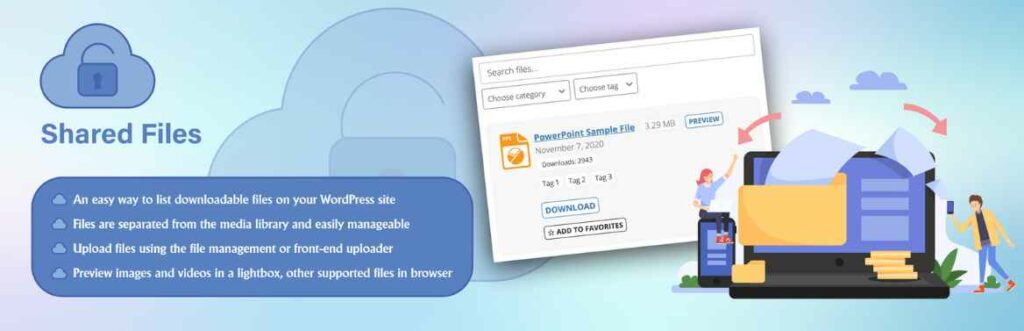
Ce plugin de gestion de fichiers est doté d’une multitude de fonctionnalités, passons en revue certaines d’entre elles :
Installons le plugin et faisons-le fonctionner ensemble.
Pour commencer avec votre liste de fichiers téléchargeables, vous devez d’abord installer et activer le plugin Fichiers partagés. La procédure est très simple et rapide.
Pour installer la version gratuite du plugin Fichiers partagés, suivez les étapes ci-dessous :
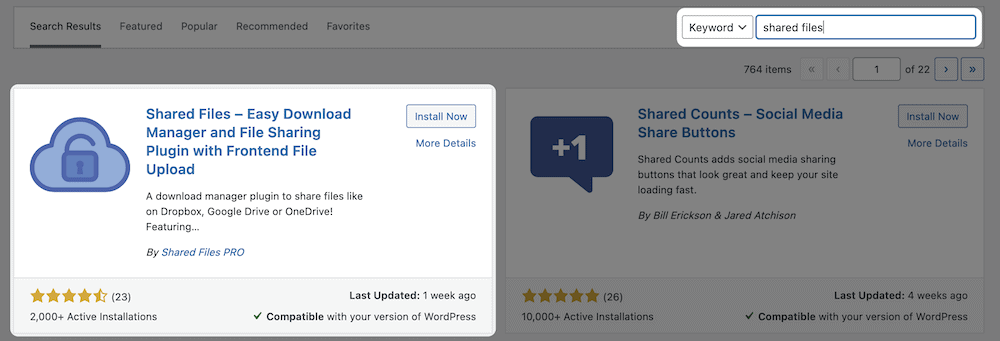
Pour installer la version payante de Shared Files, suivez les étapes suivantes :
NOTE : Si vous avez installé la version gratuite, elle sera automatiquement désactivée lorsque vous installerez la version payante.
Une fois que vous aurez effectué les opérations mentionnées ci-dessus, vous pourrez commencer à utiliser le plugin Shared Files pour mettre en place un chargeur de fichiers.
L’étape principale consiste à télécharger les fichiers que vous souhaitez autoriser à être téléchargés à partir du site web de votre blog.
Pour télécharger des fichiers sur votre site web, procédez comme suit :
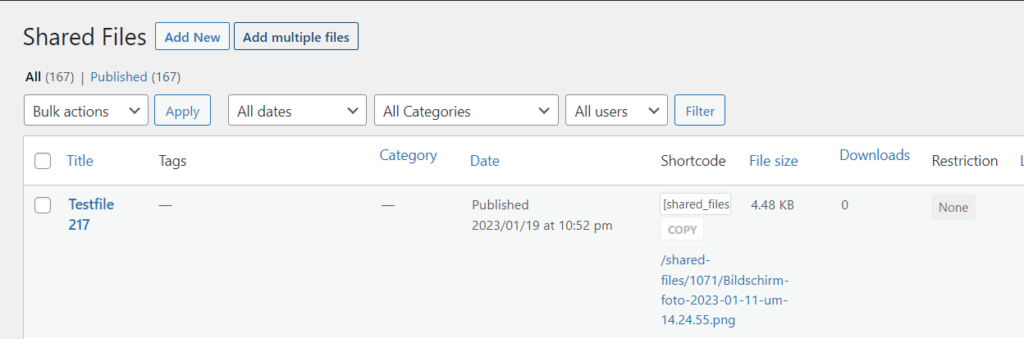
Shared Files est doté d’un grand nombre de fonctionnalités qui vous permettent d’effectuer des ajustements supplémentaires sur les fichiers téléchargeables.
Voici quelques-uns des ajustements que vous pouvez apporter à vos fichiers téléchargés :
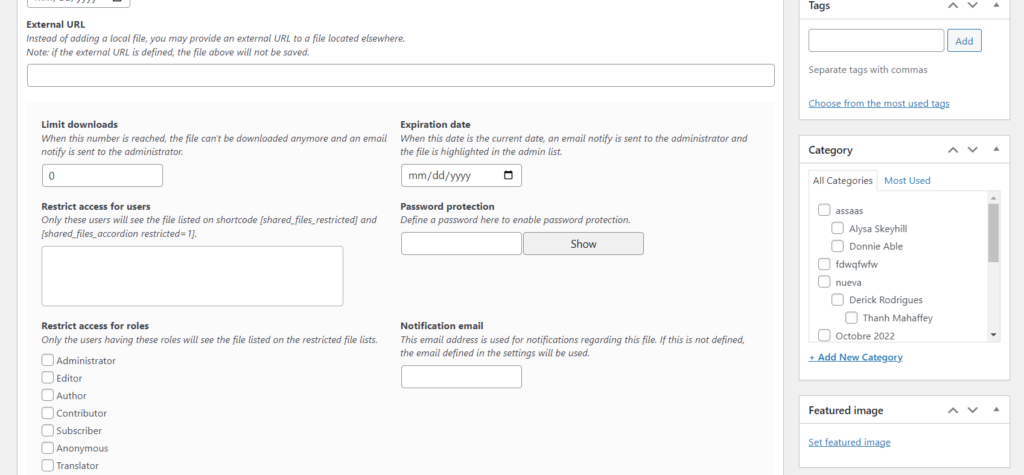
Une fois que vous avez téléchargé votre fichier ou plusieurs fichiers et que vous avez effectué les ajustements nécessaires, vous pouvez déjà passer à l’étape suivante.
Dès que vos fichiers sont téléchargés et prêts, vous pouvez déjà les insérer n’importe où : sur les pages ou les articles de votre site WordPress.
Insérez le shortcode [shared_files] dans l’éditeur de contenu de n’importe quelle page ou article et la liste des fichiers téléchargeables apparaîtra.
Une fois cela fait, allez dans votre interface et vous verrez vos fichiers téléchargés prêts à être téléchargés par les utilisateurs.
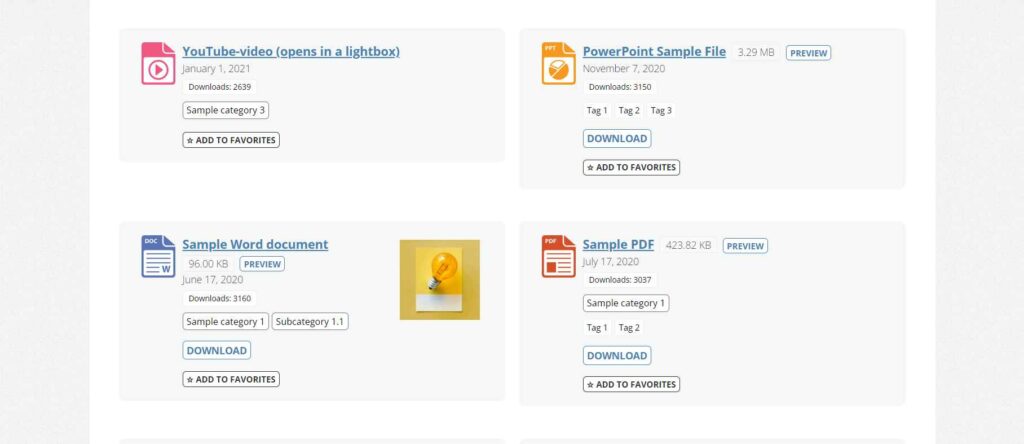
La gestion de vos fichiers WordPress n’est pas une tâche difficile si vous utilisez les bons outils et suivez la bonne procédure.
Avec un outil comme le plugin Shared Files, vous pouvez facilement et rapidement ajouter des fichiers téléchargeables entièrement ajustés à votre site web ou à votre blog, et cela ne vous prendra que quelques clics. Avec Shared Files, il n’est pas nécessaire d’être un as de la technologie ou un développeur de code pour gérer les fichiers sur votre site web WordPress.